この記事は機械翻訳を使用して作成されました。
Teams
Pipedriveは、販売スタッフを効果的かつ一貫したチームに整理するのに最適な状態で働きます。さらに、Pipedriveは、チームを最終目標に向かわせ、会社の成功に向けたチームを導くのに役立ちます。
PipedriveのTeams機能を使用すると、管理者ユーザーはチームの進捗状況を把握でき、それにより、管理者はチームに更新を求めることなくチームの進捗を観察できます。
チームを追加する
Pipedriveアカウントでチームを作成するには、ユーザー管理 > チームフィルターに移動し、「+ チーム」ボタンをクリックしてください。
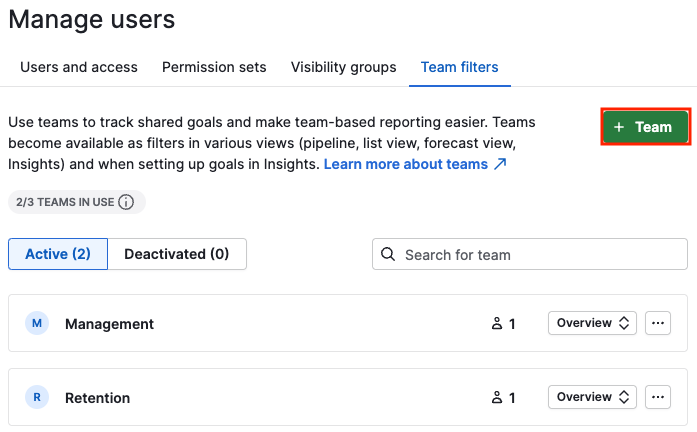
チーム名を入力し、チームマネージャーを指定し、チームメンバーを選択し、チームの説明を入力してください。必要な情報が提供されたら、「保存」をクリックしてください。
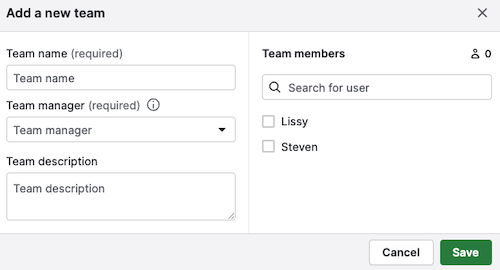
Pipedriveアカウントにチームが設立されると、Teams機能を活用して、Pipedriveアカウント内の情報についてより効果的なレポートを作成できます。
チームのフィルタリング
特定のチームに関する情報を報告するには、どのビューでもフィルタードロップダウンを選択してください– パイプラインビュー、リストビュー、または予測ビュー – それ特定のチームのメンバーが所有する情報が表示されます。
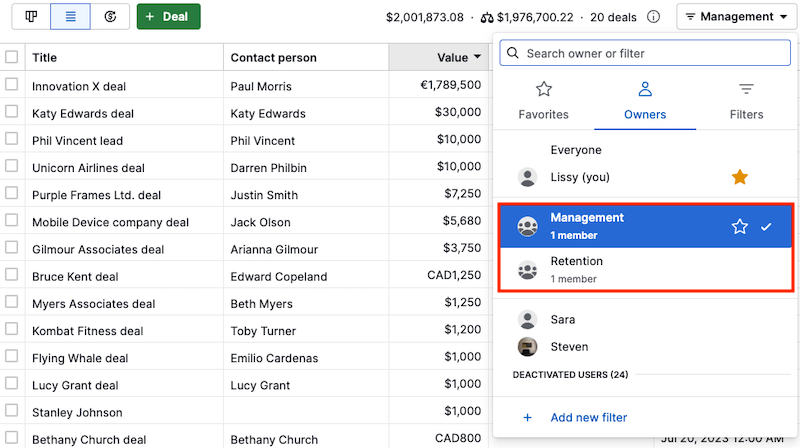
Pipedriveアカウントでのフィルタリングについて詳しく学びたい場合は、この記事をご覧ください。
Insightsでのチーム
Insights > レポートでチームの進捗状況を追跡する際に、Teams機能も利用できます。
Pipedriveアカウントでチームが設立されると、Insightsレポートの上部でチームをフィルタリングできます。
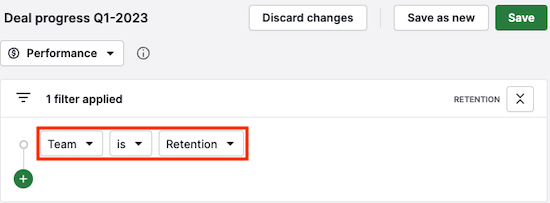
Insights機能を使用したレポートの詳細や効果的に追跡できる情報については、こちらをご覧ください。
この記事は役に立ちましたか?
はい
いいえ